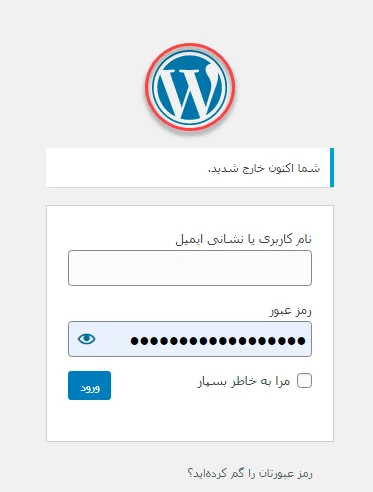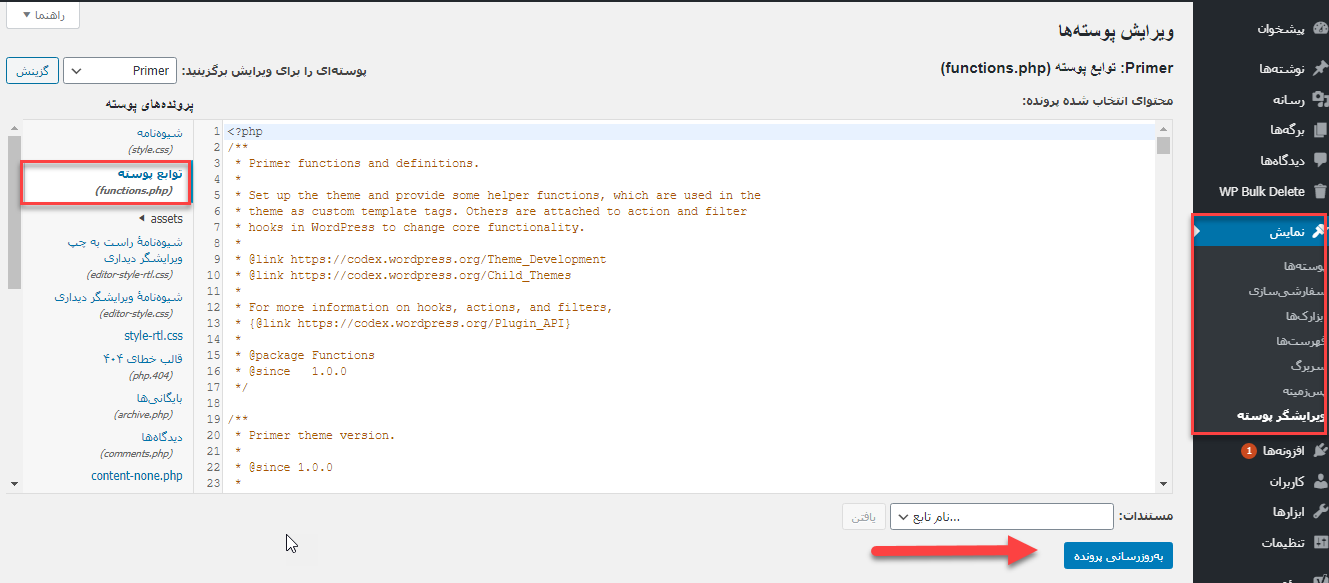ما قبلاً در دکترگرافیک، برای شما عزیزان آموزشی قرار دادیم که بتوانید با استفاده از آن، لوگو سایت وردپرس خود را تغییر دهید. برای یادگیری این کار میتونید مقاله تغییر لوگو ورود به مدیریت وردپرس را مشاهده کنید. حالا قصد داریم نحوه تغییر لینک لوگو ورود به وردپرس را به شما آموزش دهیم.
اما امروز میخواهیم به شما آموزش دهیم چطور بهراحتی و در کمتر از چند دقیقه لینک لوگو ورود به مدیریت وردپرس را تغییر دهید، روشی که در این مقاله برای شما خواهیم گفت، خیلی ساده است و شما هم برای استفاده از آن نیاز به مهارت خاص و یا حتی استفاده از پلاگین ندارید.
درواقع میخواهیم به شما آموزش بدیم که بدون نیاز به هیچ پلاگینی، لینک ورود به پنل مدیریت وردپرس که روی آن لوگو وردپرس قرار دارد را تغییر بدیم.
تغییر لینک لوگو صفحه ورود وردپرس
زمانی که شما یا هر مدیر سایت دیگری وارد پنل مدیریت وردپرس میشوید، در صفحه ورود به سیستم خود، با لوگوی وردپرس روبهرو میشوید که به سایت www.wordpress.org ارجاع داده شده است.
یعنی زمانی که شما میخواهید به پیشخوان لوکال هاست خود برید، در قسمت ورود با یک صفحهای مثل تصویر زیر روبهرو میشوید:
البته در این تصویر، لوگو وردپرس قرار دارد و شما میتوانید بهدلخواه خود این لوگو را تغییر دهید، اما موضوع این استش که اگر شما روی این لوگو کلیک کنید، به سایت وردپرس منتقل خواهید شد و ممکن است بخواهید لینک این لوگو را تغییر دهید به سایت خود و یا هر صفحهای که بخواهید.
شروع کار و تغییر بدون نیاز به نصب افزونه
شما برای اینکه بتوانید لینک لوگو ورود را تغییر دهید، نیاز به یک قطعه کد دارید که در اینجا برای شما قرار دادیم و میتوانید بهراحتی آن را کپی کنید. البته پیشنهاد میکنم قبل از اینکه هر تغییری در کد قالب سایت خود ایجاد کنید، یک نسخه پشتیبانی از اطلاعات سایت بگیرید تا اگر مشکلی پیش به یاد بتوانید بهراحتی اطلاعات را بازگردانی کنید و با دردسر مواجه نشید.
پس تنها کاری که باید انجام دهید این است که به پیشخوان وردپرس خود برید و از بخش نمایش روی گزینه ویرایشگر پوسته کلیک کنید تا یک صفحه مانند تصویر زیر را ببینید:
حالا باید از سمت چپ صفحه و در بخش پروندههای پوسته، روی فایل توابع پوسته یا همان functions.php کلیک کنید و قطعه کد زیر را به آن اضافه کنید. بهتر است این کد را در آخر و قبل از بسته شدن PHP قرار دهید. بعد از آن باید روی گزینه بهروزرسانی پرونده کلیک کنید تا تغییراتی که انجام دادید روی سایت اجرا شود.
<?php
add_filter( 'login_headerurl', 'custom_loginlogo_url' );
function custom_loginlogo_url($url) {
return 'آدرس سایت';
}
?>
حالا باید از سایت خود برید بیرون و دوباره وارد شوید و مطمئن شوید که لینکی که ایجاد کردید بهدرستی کار میکند.
امیدواریم این مقاله برای شما مفید واقع شده باشد.
منابع: wikipedia – wordpress.org – mihanwp – youtube